⚠️ 本文发布于 2023-04-19,文章内容可能过时,请自行甄别。
前言
小编的PC台式机自从升级到win11系统后,每次有更新都会及时升级,但这个资源管理器多标签功能一直都没有出现,而小编使用的笔记本电脑win11系统安装时间较晚,安装后直接就有资源管理器的多标签功能,这个功能一边有一边无,就让经常来回切换使用的小编非常别扭,于是就去查阅相关装资料,最终顺利打开资源管理器多标签功能,以下为详细教程,方便有需要的小伙伴按图索骥。
操作步骤
下载并解压缩工具 ViVeTool ,注意,解压目录最好不要包含中文,避免出现其它意想不到的问题
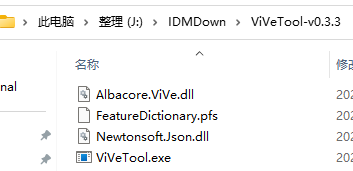
解压完成后按键盘快捷键 Win+R 打开运行窗口,输入 CMD 后点击确定,如下:

复制 ViVeTool 文件夹路径
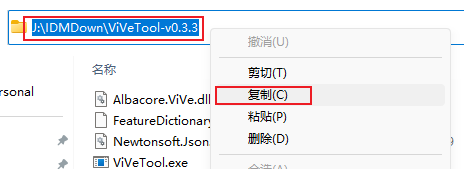
切换到命令提示符窗口,输入命令:
cd pathpath为上一步复制的 ViVeTool 文件夹完整路径,注意命令中 cd 与 path 间有一个空格,不能少,输入完成后回车,ViVeTool所在盘也在C盘的话,此时命令提示符就可以直接进入ViVeTool目录,如果ViVeTool目录不在C盘,比如小编的ViVeTool目录,在J盘,所以还要在输入一条命令:
J:输入完成后回车,如下:
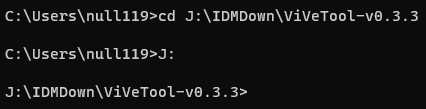
此时即可分别复制以下开启资源管理器多标签的两条命令,依次粘贴到命令行,回车执行:
开启命令(此处简单说明一下,有的系统只需要开启39145991一条命令即可开启多标签,有的系统就不行,比如小编(系统版本22621.1485),所以保险起见,还是将两条命令都执行一下吧):
vivetool /enable /id:37634385
vivetool /enable /id:39145991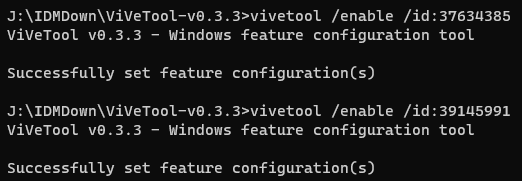
命令提示符显示 Successfully 即可退出并重启系统,下面为开启前后WIN11资源管理器的截图对比:


禁用命令:
vivetool /disable /id:37634385
vivetool /disable /id:39145991相关下载
https://null119.lanzoul.com/b051o2fve
密码:4hys
本站所有资源版权均属于原作者所有,这里所提供资源均只能用于参考学习使用,请在下载后24小时内删除,严禁商用。若由于商用引起版权纠纷,一切责任均由使用者承担。
【注意:本站发布资源来源于网络搜集,均有较强时效性,请在下载前注意查看文章资源发布或更新时间,距离当前时间太久的资源不建议下载,特别是安卓专区相关资源,会有大概率失效无法使用】
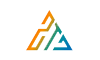
评论(0)